
Netflix’in "Post-Play" özelliği öncelikle hedefleniyor aşırı izleme . Breaking Bad'in beş sezonunu da takip ediyorsanız güzel, ancak 18 saatlik maraton seanslarında TV'nizi tüketmiyorsanız can sıkıcı olabilir. Neyse ki kapatabilirsiniz.
Bizi yanlış anlamayın, hepimiz Portlandiaesque-sadece bir-bölümlü tuzak Netflix’in otomatik oynatma yeteneklerinin bu kadar ustaca olmasının nedeni budur. Ancak, her zaman bir dizinin tamamını tek oturuşta izlemek istemiyoruz. Bazen bölümleri, sıradaki sıradaki oldukları için değil, bireysel değerlerine göre seçmeyi ve seçmeyi seviyoruz ya da belki sadece bir bölümü ve sonra başka bir şeyi izlemek istiyoruz.
Özel ihtiyaçlarınız ve istekleriniz ne olursa olsun, Post-Play ile sıkışıp kalmazsınız, tam olarak pratik olmasa da kapatabilirsiniz.
Post-Play'i Kapatma
Post-Play'i devre dışı bırakmak, rastgele yapabileceğiniz bir şey değildir. Aslında, seçeneğin var olduğunu bilmiyorsanız veya aramaya gitmedikçe, onu asla bulamayabilirsiniz. Bunun nedeni Netflix'in bunu hesap ayarlarınıza gömmesidir, bu da Netflix.com'u kullanmanız gerektiği anlamına gelir.
Bunun tersi, değişikliği görüntüleme profilinize uygulamanızın evrensel olmasıdır, bu da olumsuz bir durumdur çünkü bir dahaki sefere herhangi bir cihazınızdan yayın yapacağınız zaman ve öğelerin otomatik olarak oynatılmasını istiyorsanız, yeniden etkinleştirmeniz gerekir.
Başlamak için, tercih ettiğiniz tarayıcıyı kullanarak Netflix.com adresine gidin. Sağ üst köşedeki adınızın yanında bulunan açılır menüde, seçeneklerden "Hesabınız" ı tıklayın.
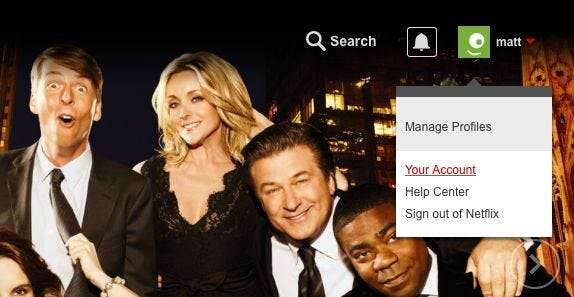
Ardından, Hesabım ekranında "Profilim" i bulun ve "Oynatma ayarları" nı tıklayın.
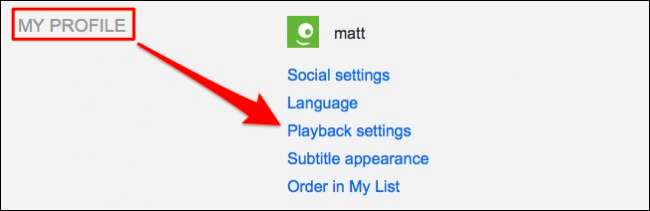
Oynatma Ayarları seçenekleri oldukça basit. Birincisi, ekran başına veri kullanımını belirleyebileceğiniz yerdir; varsayılan "Otomatik" tir.
Veri kullanım ayarlarının altında, "Sonraki bölümü otomatik olarak oynat" seçeneğinin yanındaki kutunun işaretini kaldırın ve ardından "Kaydet" i tıklayın.
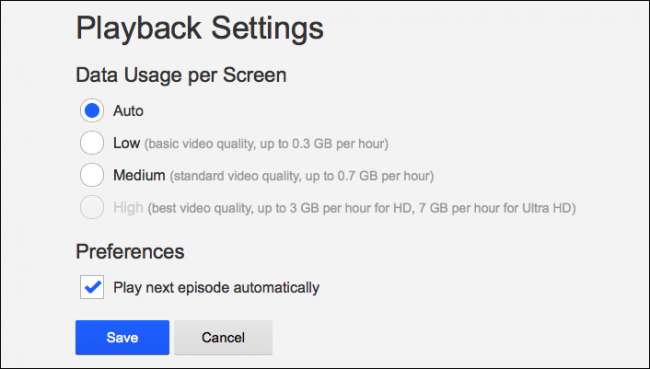
Yapmanız gereken bir sonraki şey, hesabınıza bağladığınız tüm uygulamaları yeniden yüklemektir; bu, gerekirse, onları kapatıp yeniden açmak anlamına gelir.
İOS'ta, Ana Ekran düğmesine iki kez dokunun ve Netflix uygulamasını yukarı kaydırın, ardından yeniden açın.
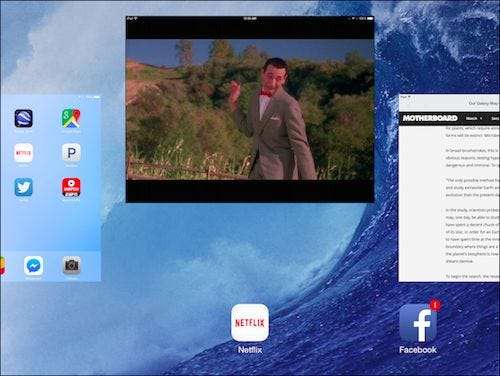
Android'de, sağdaki Genel Bakış düğmesine dokunun ve hızlıca kaydırarak Netflix uygulamasını kapatın, ardından yeniden açın.
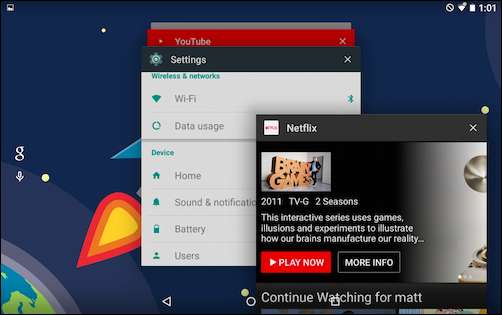
Post-Play artık tüm cihazlarınızda, diğer bilgisayarlarda, oyun konsollarında vb. Devre dışı bırakıldığından, bir sonraki bölümü izlemek istiyorsanız, fiziksel olarak oynat düğmesine tıklamanız gerekecektir. Ayrıca Netflix'e göz atmaya geri dönebilir veya bu diziden farklı bir bölüm izleyebilirsiniz.
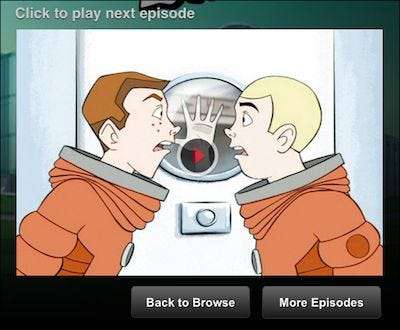
Post-Play'i etkinleştirmek için, yukarıda belirtilen adımları tekrar izleyin ve Playback Settings'deki kutuyu yeniden işaretleyin.
Post-Play'i uygulama bazında açıp kapatabilirsek çok daha uygun olurdu. Ne yazık ki Netflix'in uygulama ayarları oldukça Spartalı. Belki de en iyi çözüm, ikinci bir profil oluşturmak ve ardından Arkadaşların on sezonunun tümünü otomatik oynamak istiyorsanız bunu seçmektir.
Post-Play'in kesinlikle mantıklı olduğunu ve sahip olmanın güzel olduğunu düşünsek de, kendi izleme listemizi seçip seçip seçmenin cazibesini de azaltabiliriz. Eklemek istediğiniz bir sorunuz veya yorumunuz mu var? Lütfen görüşlerinizi tartışma forumumuza bırakın.







